HX Stomp Tips
第8回 – データを一括してバックアップする方法
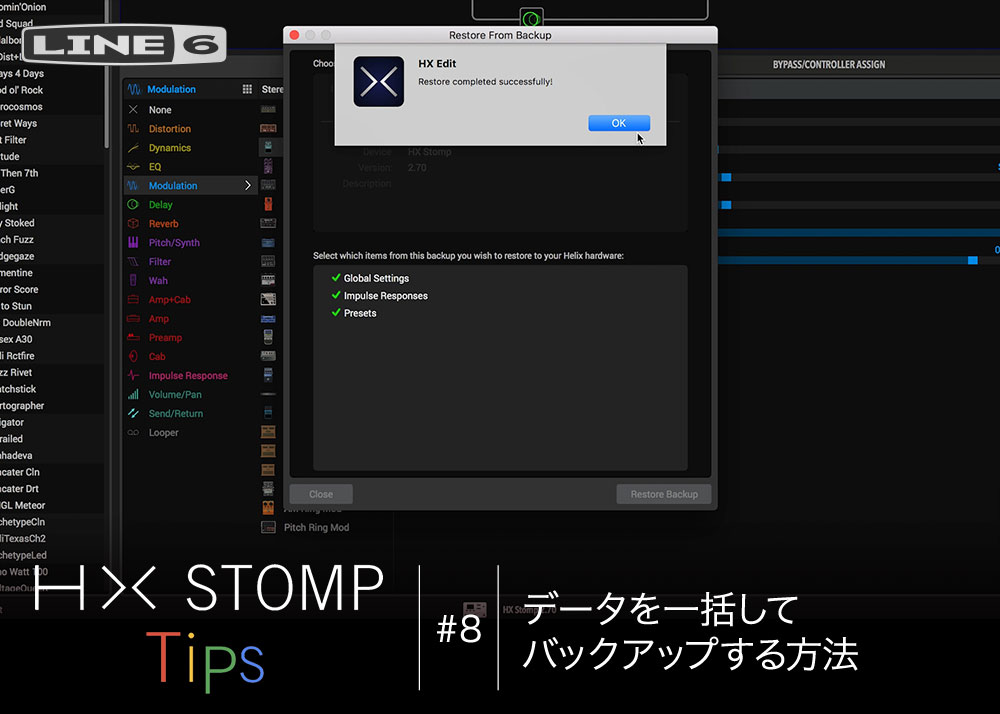
HX Stompでプリセットを作成した場合は、バックアップをとっておくことをお薦します。間違えてプリセット・データを消してしまったり、初期化をしなければいけなくなった時も、バックアップ・データがあれば安心です。バックアップは大きく分けて、プリセット、グローバル設定、IRの全てをまとめて行う方法と、プリセット(セットリスト、バンドルも含む)を個別にバックアップする方法の2種類があります。ここでは前者の、データを一括してバックアップする方法について紹介していきます。
プリセット、グローバル設定、IRをまとめてバックアップする方法
無償アプリケーション「HX Edit」を使ったデータのバックアップ、そしてバックアップ・ファイルをHX Stompに読み込ませるためのリストアは以下の手順で行います。
【HX Editでデータをバックアップする方法】
- HX StompとPCを付属のUSBケーブルで接続し、HX Editを起動
- HX Edit上部の「File」から「Create Backup」を選択
- 名前や保存先を指定し「Create Backup」をクリック
- 自動的にバックアップ・ファイルが作成
【バックアップ・データのリストア方法】
- HX Edit上部の「File」から「Restore From Backup」を選択
- リストアしたいファイルを選択し「Restore Backup」をクリック
- 「OK」をクリックすれば完了
オリジナル・プリセット・データを常にPCで管理する事ができますし、まさしく備えあれば憂いなしですよね。
個別のバックアップについて
なお、一括して作成したバックアップは個々のプリセットやセットリスト、バンドル単位ではロードができません。そういった際は個々にインポート/エクスポートが可能なので、一括してとるのか個別にとるのか、用途に応じてバックアップ方法を選択してください。もちろん個別に保存する手順も簡単です。ライブラリアン・ウィンドウで目的のプリセットを選択し「EXPORT」をクリック。開いたウィンドウで保存先を指定して保存しましょう。プリセットを読み込ませる場合は「IMPORT」を選択し、「File」からプリセットを開きましょう。バックアップの詳細についてはこちらも併せて確認ください。
プリセットの名前を変更する際もHX Editを使えば、さらにスムーズです。本体での操作も簡単ですけど、この辺りはPCだとより早くできるという方が多いのではないでしょうか。
最後にもうひとつ。バックアップ・ファイルやお気に入りのプリセット・データはメールに添付する事も可能です。つまり、他の人とプリセットを共有するのもスムーズという事ですね! 自分の場合、バックアップ・データをスマホに入れておいて、何かあればHX Editが入ったPCにメールで送信するというアナログな対策もしています(笑)。ご参考までに。

阿部 学 (あべ まなぶ) プロフィール
13歳でギターを始め、バンド活動を開始。六本木ピットイン等でのセッション活動や楽器メーカーのインストラクターを経て、女性ユニットZweiのサポート・ギタリスト、 ディズニーリゾートでのショー出演、セッション活動、ゲームミュージックのレコーディング活動等で精力的に活動する。
自己のバンド(NumberClub、叫人Factory)の活動や、ソロ・アルバム『Melody』(2019年)もリリース。近年は、Line 6のデモ演奏/セミナー、氷川きよし、岩佐美咲(元AKB48)、渡辺美奈代等多くのアーティスト・サポート、そしてギター・レッスンにも力を入れている。
◎オフィシャルTwitter: https://twitter.com/manabu_abe
◎Line 6 Helix Japan User Group (Facebook): https://www.facebook.com/groups/910662599034878/
動画撮影・編集:熊谷和樹
録音:嵩井翔平
カテゴリー
最新記事
- 井上銘×HX Stomp & HX One 導入ストーリー
- DL4 MkII Tips 第7回 feat.西田修大 - 1スイッチ・ルーパーとクラシック・ルーパーを行き来する
- DL4 MkII Tips 第6回 feat.西田修大 - 「4つ目」のフットスイッチを使いこなす
- DL4 MkII Tips 第5回 feat.西田修大 - リバーブ+ディレイで現代的なアンビエンスを作る
- DL4 MkII Tips 第4回 feat.大橋英之 - Classic Looper ~ルーパー活用のススメ
- DL4 MkII Tips 第3回 feat.大橋英之 - EUCLIDEAN ~ユニークなコード・リフ
- DL4 MkII Tips 第2回 feat.大橋英之 - ELEPHANT MAN&HALL REVERB ~ウォームなアナログ・ディレイ&リバーブ
- DL4 MkII Tips 第1回 feat.大橋英之 - HARMONY ~無限に楽しめるディレイ
- soLi(ISAO&星野沙織)× Helix Floor/HX Stomp 2022/12/29 スペシャル・コンサート・レポート
- POD Go Artists - 武良 匠


